Mặc dù Apple không cho phép chức năng ghi âm cuộc gọi có mặt trên iPhone, nhưng vẫn có vài cách để giúp bạn có thể thực hiện chúng.

Chắc hẳn có đôi lúc bạn đã từng muốn ghi âm lại một cuộc gọi quan trọng nào đó. Có thể đó là buổi phỏng vấn qua điện thoại, cuộc gọi cho khách hàng hay đó là cuộc gọi cho người yêu chẳng hạn.
Ở Android thì bạn có thể làm được điều này khá dễ dàng. Tuy nhiên, câu chuyện lại hoàn toàn khác đối với iPhone.
Bạn có thể nghĩ rằng chắc kiểu gì chả có một ứng dụng nào đó ghi âm cuộc gọi đúng không. Sai rồi, Apple không cho phép bất kỳ phần mềm thứ ba nào quyền truy cập vào microphone hoặc app Phone một cách trực tiếp. Do đó sẽ chẳng có ứng dụng nào có thể ghi âm cuộc gọi của bạn đâu. Tuy nhiên, có vài mẹo giúp bạn vượt qua hàng rào kiểm soát đó của Apple.
1. Sử dụng Google Voice
Nếu bạn chưa từng thử qua Google Voice thì đây chính là lúc để thử đấy. Google Voice cung cấp cho bạn một hộp thư thoại miễn phí, một số điện thoại miễn phí và cả chức năng ghi âm cuộc gọi nữa. Để có thể ghi âm cuộc gọi bạn phải bật “Incoming call options” ở trong setting của Google Voice nhé. Bạn có thể dùng app trên điện thoại hoạc vào voice.google.com để chỉnh đều được.
Khi ai đó gọi đến số Google Voice của bạn, bạn bấm phím 4 để bắt đầu ghi âm. Người gọi sẽ nghe được một thông báo rằng cuộc gọi bắt đầu được ghi âm và sau đó Google Voice sẽ bắt đầu công việc của nó. Trong quá trình gọi bạn có thể bấm 4 nhiều lần để tắt, bật ghi âm.
Về cơ bản Google Voice dùng chức năng chuyển hướng cuộc gọi tới số điện thoại của bạn. Bạn thực tế không hề thực hiện ghi âm trên máy. Việc ghi âm được diễn ra ở server của Google sử dụng kết nối Voice over IP (VoIP). Mặc dù bạn có thể dùng Google Voice để thực hiện cuộc gọi đi nhưng việc ghi âm bị hạn chế chỉ cho cuộc gọi đến.

Đoạn ghi âm sau đó sẽ được gửi đến cho bạn qua email và sẽ nằm trong danh sách thư thoại của bạn. Cho dù bạn có nhiều thư thoại thì cũng đừng lo bị lẫn lộn nhé, bởi thư thoại thường dài hơn và có thông báo “Transcription not available.” Ngoại trừ mấy cái đó ra thì cái còn lại chính là đoạn ghi âm của bạn đó.
À, mình quên chưa nói với các bạn rằng Google Voice miễn phí đấy, bạn chỉ cần có gmail là được (hiếm ai lại không có nhỉ).
Dùng App ghi âm
Ở Android, bạn có thể dễ dàng tìm được nhiều app có chức năng ghi âm, trừ khi nhà sản xuất điện thoại khóa chức năng này lại. Ở iPhone thì chức năng này bị chặn hoàn toàn, không bàn cãi gì cả. Một số ít các ứng dụng ghi âm cuộc gọi trên iPhone có một cách đi vòng để lách luật. Đó là sử dụng cuộc gọi ba chiều. Người gọi thứ 3 tham gia vào chính là app ghi âm cuộc gọi.
Hơi buồn rằng tính năng cuộc gọi ba chiều này ở Việt Nam không có. Ở Mỹ và một số nước cũng chỉ có một vài nhà mạng hỗ trợ tính năng này. Rõ ràng, đây chỉ là một giải pháp tình thế và rất không khả thi khi đem áp dụng trên diện rộng.
Đó là lý do tại sao các apps dùng cách này để ghi âm không nhiều. Có thể kể ra hai cái tên là TapeACall Pro (giá 9.99 USD/năm) và Call Recorder Pro ( giá 9.99 USD mua một lần dùng trọn đời).
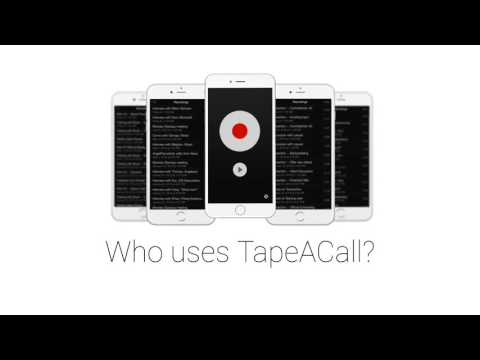
Dùng phần cứng ghi âm
Nghe thì hơi ngớ ngẩn, nhưng có lẽ đây là giải pháp toàn vẹn nhất cho vấn đề này.
Olympus TP-8 Telephone có thể là giải pháp rẻ nhất bạn có thể tìm thấy trên thị trường về giải pháp phần cứng với giá chỉ 17 USD. Nó ghi âm cuộc gọi của bạn bằng cách ghi lại những âm thanh phát ra từ điện thoại. Một giải pháp khá là … low tech.
Đây thực ra chỉ là một sợi cáp thôi. Để ghi âm bạn cần mua thêm cái máy ghi âm nữa. Để dùng cái này bạn đeo nó lên tai (như đeo tai nghe nhé), đầu còn lại cắm vào máy ghi âm. Sau đó bạn cầm điện thoại lên và nói chuyện như bình thường thôi.
Cái cục này sẽ nằm giữa tai bạn và loa của điện thoại để “hứng” âm thanh đi qua nó. Yên tâm là bạn sẽ vẫn nghe được như bình thường nhé.
Tuy nhiên với giải pháp trên bạn sẽ cần thêm một cái máy ghi âm nữa. Máy ghi âm thì dễ kiếm hơn. Bạn có thể mua một cái máy ghi âm xuất xứ từ Trung Quốc với giá chỉ vài trăm nghìn ở bất cứ cửa hàng điện tử nào.
Một giải pháp khác sử dụng phần cứng đó là dùng Recap-C. Đây là một thiết bị cắm vào jack tai nghe của bạn, có hai đầu ra. Một đầu ra bạn cắm tai nghe để gọi điện như bình thường, một đầu ra còn lại, cũng là 3.5mm, bạn có thể cắm vào một máy iPhone/Android/PC khác để ghi âm. Giá của cục Recap-C này là 99.9 USD nhé.
Nếu bạn không thích dây dợ lằng nhằng thì có thể tìm đến chiếc Esonic PR200 với giá 109 USD. Thiết bị này kết nối với iPhone qua bluetooth. Khi có cuộc gọi đến thay vì cầm điện thoại nghe, bạn sẽ cầm cái này để gọi như điện thoại vậy. Và như thế, cuộc gọi của bạn sẽ được ghi âm lại.
Nó có cổng USB để sau này bạn có thể truy xuất các file đã ghi âm dễ dàng. Máy có dung lương 4GB và có thể ghi âm được 144 tiếng. Ngoài ra, bạn có thể dùng thiết bị này như một máy ghi âm thông thường nhé.
https://youtu.be/62AZ5tbZRK0
Một giải pháp ít dây dợ nữa chính là U2 recorder. Cái này xài giống như cục Recap-C ở trên. Có điều gọn gàng hơn. Bạn cũng cắm nó vào tai nghe và sau đó cầm điện thoại lên nói chuyện luôn được. Cục này cũng có thể ghi âm được lên tới 144 tiếng, có cổng USB để sạc và truy xuất file ghi âm. Giá của cục này là 90 USD nhé
Dịch từ PCMag


